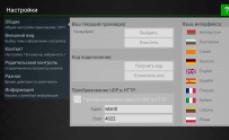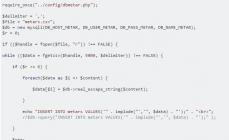Опираясь на ГОСТ 7.32-2001 «Отчет о научно-исследовательской работе» можно правильно оформить приложение к диплому. Мы изучили весь государственный стандарт и составили ряд правил к оформлению приложения в дипломе по госту. Дабы облегчить вам жизнь, мы систематизировали правила и выделили главное. Итак, оформление приложения в дипломе по ГОСТу.
Правила оформления приложений в дипломе по ГОСТу
Как же его осуществлять:
- В приложении должны быть помещены те работы, которые важны для понимания всего дипломного проекта в целом, но которые являются объемными для всего формата диплома, поэтому и выносятся за его пределы.
- Приложение не сшивается со всем дипломным проектом, а выносится за диплом, в отдельную папку.
- Все приложения диплома должны быть выполнены в едином стиле, запрещается использование цветных чернил.
- Приложения также как и весь основной текст должен отличаться сухостью языка и точностью формул.
- На все ссылки в дипломной работе обязательно должно быть приложения, которые располагаются абсолютно в том же порядке, в каком они и были приведены в самом дипломном проекте.
- Каждое приложение начинается с чистого листа.
- По центру с заглавной буквы пишется слово Приложение и его обозначения. Например, Приложение С. Каждое приложение в дипломной работе может иметь и свой заголовок, который оформляется буквами или русского или латинского алфавита.
- Текст в пределах одного приложения можно делить на разделы. Например, Приложение А №1.
- Нумерация приложений должны быть сквозная арабскими цифрами.
- Каждое приложение находится в неразрывной связи с текстом дипломной работы. Для этого обязательно их нумеруйте и делайте точные ссылки.
- Если приложение состоит из нескольких листов, то на последнем листе необходимо написать «Окончание приложение №» поставить его порядковый номер, а на следующем листе следует сделать запись «Продолжение приложения №».
- В оглавлении ко всей дипломной работе обязательно должно указываться наличие приложений, которое должно быть расположено после списка литературы.
- Главная задача - это не сформировать как можно больше приложений, а подготовить наиболее полно излагающие вашу мысль. Пусть их будет не так много как вам хотелось. Всё-таки постарайтесь сделать основной акцент на их качестве, а на количестве.
Приложение является неотъемлемой частью дипломной работы, хотя и необязательной. Согласно ГОСТ 7.32-2001 дипломная работа не обязательно должна быть наполнена приложениями. Но так требуют многие учебные заведения. Поэтому после прочтения правил оформления приложения в дипломе по госту, обязательно спросите у своего научного руководителя методические рекомендации, так как в каждом учебном заведении предъявляются свои требования.

Что нужно знать при оформлении приложений в дипломе?
Приложение может представлять собой не только графический материал (то есть иллюстрации, рисунки, схемы, диаграммы, графики), но и раздаточный материал. Позаботьтесь о том, чтобы весь ваш раздаточный материал был выполнен в едином стиле. Выбор формы представления дипломного материала (приложения) дипломник может определить сам. Это могут быть плакаты, ватманы формата А1 или же обычные стандартные листы формата А4. Информация в раздаточных материал должна быть представлена в виде таблиц, схем, рисунков, графиков, оформление которых выполняют согласно ГОСТ 7.32-2001.
После каждого рисунка следует надпись «Рисунок» и его порядковый номер, который проставляют арабскими цифрами. Перед каждой таблицей пишется слово «Таблица» и ставится нумерация арабскими цифрами. Некоторые учебные заведения требуют ставить надписи к рисункам или таблицам. Если ваша надпись состоит более, чем из одного предложения, то предложения между собой разделяют точкой.
Все материалы приложения систематизируют, детализируют определенные главы или выводы вашей дипломной работы. Приложения позволяют понять, как вы делали те или иные выводы, на что опирались, какой материал использовали, как смогли систематизировать полученные в ходе исследования знания. Приложения входят в научный инструментарий, использованный вами при написании дипломной работы. И государственная аттестационная комиссия обращает большое внимание на то, как вы смогли воспользоваться тем инструментом. Вы как специалист должны легко и уверенно владеть своим дипломным материалом. Это обстоятельство станет значительным для оценки диплома в целом.
Общие требования к оформлению работы (реферата, курсовой, диплома).
Как оформлять заголовки
Как оформлять содержание
Как оформлять рисунки
Как оформлять таблицы
Как оформлять примечания
Как оформлять формулы, уравнения, перечисления
Как оформлять приложения
Как оформлять список литературы
Структура списка литературы
Общие требования к описанию источников в списке литературы
Как оформлять название источника
Как оформлять сведения об ответственности (ФИО автора или редактора)
Как оформлять область издания
Как оформлять область выходных данных
Как оформлять область физической характеристики
Как оформлять область серии
Как оформлять область примечания
Особенности оформления многотомных изданий
Особенности оформления периодических изданий
Как оформлять отдельный документ, входящий составной частью в другое издание
Как оформлять электронные ресурсы (интернет-источники)
Примеры библиографических описаний
Особенности ссылок на электронные ресурсы.
Общие требования к оформлению работы.
ГОСТ 7.32-2001 «Отчет о научно-исследовательской работе. Структура и правила оформления».
По ГОСТ 7.32-2001 текст печатается на одной стороне листа белой бумаги формата А4 через полтора интервала. Цвет шрифта – черный. Размер шрифта (кегль) – не менее 12. Обычная практика – кегль 14. ГОСТ не определяет тип шрифта, но обычно – Times New Roman.
Размеры полей: правое – не менее 10 мм, верхнее и нижнее – не менее 20 мм, левое – не менее 30 мм.
Страницы работы нумеруются арабскими цифрами (нумерация сквозная по всему тексту). Номер страницы ставится в центре нижней части листа без точки. Титульный лист включается в общую нумерацию, номер на нем не ставится.
ГОСТом определяется: фамилии, названия организаций, фирм, названия изделий и другие имена собственные должны приводиться на языке оригинала. Допускается транслитерировать имена собственные и приводить названия организаций в переводе на русский язык с добавлением (при первом упоминании) оригинального названия.
Как оформлять заголовки?
По ГОСТ 7.32-2001 главы основной части работы не являются структурными элементами – таким элементом (наряду с рефератом (т.е. аннотацией), содержанием, введением, заключением, списком использованных источников, приложением и др.) является только вся основная часть в целом. По ГОСТ 7.32-2001 заголовки структурных элементов работы располагают в середине строки без точки в конце и печатают заглавными буквами без подчеркивания. Каждый структурный элемент следует начинать с новой страницы.
Главы обычно нумеруют, хотя, если их рассматривать в качестве структурных элементов работы, то указаний стандартов на этот счет никаких нет. То есть можно и не нумеровать.
Главы могут делиться на параграфы, которые в свою очередь могут делиться на пункты и подпункты (и более мелкие разделы).
Номер параграфа состоит из номеров главы и параграфа в главе, разделенных точкой. В конце номера точка не ставится. Аналогичным образом нумеруются и пункты в параграфе (например: 2.4.2 Анализ результатов). В принципе, допускается наличие в главе всего одного параграфа, а в параграфе – одного пункта. В этом случае параграф и пункт все равно нумеруются. Заголовки параграфов, пунктов и подпунктов следует печатать с абзацного отступа с прописной буквы без точки в конце, не подчеркивая. Если заголовок состоит из двух предложений, их разделяют точкой. Переносы слов в заголовках не допускаются.
Размер абзацного отступа, как и расстояния между заголовками, ГОСТ 7.32-2001 никак не регулирует, но можно ориентироваться на ГОСТ 2.105-95 «Общие требования к текстовым документам», по которому абзацный отступ равен пяти ударам пишущей машинки (или 15-17 мм).
Расстояние между заголовком и текстом должно быть равно 3 или 4 интервалам (15 мм). Если реферат, курсовая или диплом напечатаны интервалом 1,5, то это значит, что расстояние между заголовком и текстом равно одной пустой строке. Расстояние между заголовками главы и параграфа – 2 интервала (8 мм).
ГОСТ 2.105-95 ориентирован на сопроводительные документы технического характера, но более подходящего стандарта пока нет.
Как оформлять содержание?
По ГОСТ 7.32-2001 заголовок СОДЕРЖАНИЕ пишется заглавными буквами посередине строки.
По ГОСТ 2.105-95 наименования, включенные в содержание, записывают строчными буквами, начиная с прописной буквы. ГОСТ 7.32-2001 этот вопрос никак не регламентирует и поскольку он имеет предпочтение перед ГОСТ 2.105-95, то в принципе, все остается на усмотрение автора.
Как оформлять рисунки?
По ГОСТ 7.32-2001 на все рисунки в тексте должны быть даны ссылки. Рисунки должны располагаться непосредственно после текста, в котором они упоминаются впервые, или на следующей странице. Рисунки нумеруются арабскими цифрами, при этом нумерация сквозная, но допускается нумеровать и в пределах раздела (главы). В последнем случае номер рисунка состоит из номера раздела и порядкового номера иллюстрации, разделенных точкой (например: Рисунок 1.1). Подпись к рисунку располагается под ним посередине строки. Слово «Рисунок» пишется полностью. По ГОСТу можно ограничиться только номером (т.е. оставить, например, подпись: Рисунок 2), но вузы практически всегда требуют еще и название. В этом случае подпись должна выглядеть так: Рисунок 2 – Структура фирмы
Точка в конце названия не ставится.
Если в работе есть приложения, то рисунки каждого приложения обозначают отдельной нумерацией арабскими цифрами с добавлением впереди обозначения приложения (например: Рисунок А.3).
Всё-таки, нужно не только основательно подбирать материал, но и знать правила его оформления в дипломе по ГОСТу. Из статьи вы узнаете, что такое приложение и как правильно его оформлять.
Что такое приложение к диплому
Приложение – раздел, где представлены наглядные (дополнительные) материалы, в которых содержится информация по алгоритмам или авторским методикам исследования. Эти документы не могут быть включены в разделы, так как возможен нестандартный формат изложения или не подходящий объем для листа А4.
Приложения отлично дополняют дипломную работу, делают её ещё лучше и как правило, студент самостоятельно должен продумать пункты содержания. Однако, всё равно нужно их согласовывать с научным руководителем.
Что должно быть в приложении к диплому
Данный раздел содержит в себе информацию, которая раскрывает детали диплома и уточняет некоторые расчёты. Могут быть в приложении к диплому не только графические материалы, но и раздаточные, так как они глубже показывают проделанную работу.
Дополнительные материалы, которые чаще всего используются в приложениях:
- Графики и диаграммы.
- Большие таблицы, которые не помещаются на лист формата А4.
- Формулы и расчёты по ним.
- Промежуточные математические доказательства.
- Описание аппаратуры, приборов, которые применялись во время проведения экспериментов.
- Метрологическая экспертиза (заключение).
- Новые методики, которые разработал автор.
- Вспомогательный материал в виде рисунков, схем, картографий, фотокарточек и др.
- Справочные материалы. Это может быть образец финансовой отчетности на предприятии и другая документация.
Вышеперечисленные материалы детализируют каждую главу (раздел) или определенные параграфы. Также они помогают понять, на что ориентировался дипломник, какие выводы сделал и что в итоге получилось. Также государственная аттестационная комиссия обращает внимание на то, как студент смог воспользоваться приложениями во время прочтения доклада.
Правила оформления приложений в дипломе по ГОСТу
Приложения необходимо оформлять согласно ГОСТам, хотя здесь нет слишком строгих требований. Главное, знать основные правила и стараться от них не отходить. Читайте ниже, как оформить приложение в дипломе по стандартам ГОСТ.
Согласно ГОСТу 2.301 приложения можно оформлять не только на листах формата А4, но и на А3, А4*3, А1, А4*4. Однако, такие форматы могут применяться в том случае, если информация действительно не умещается на А4.
По ГОСТу 2.109 нужно вставить достаточное количество приложений, главное, чтобы они смогли полностью раскрыть тему диплома и должны быть исключительно информационного характера.
Основные правила приложений в дипломной работе:
Правило 1. Приложения не сшиваются вместе с дипломной работой, а находятся в отдельной папке в виде самостоятельного документа.
Правило 2. Каждое приложение должно начинаться с новой страницы, а вверху по центру пишется «ПРИЛОЖЕНИЕ». Обратите внимание, что в этом слове исключительно заглавные буквы.
Правило 3. Приложения обозначаются заглавными русскими буквами, но есть исключения, которые согласно ГОСТу 2.109 нельзя писать: Ё, З, Й, О, Ч, Ь, Ъ, Ы.
Правило 4. Можно обозначать приложения и латинским буквами, за исключением – I, O.
Правило 5. Если все буквы использовались, тогда приложения можно обозначать арабскими цифрами, но только в крайнем случае.
Правило 6. Если приложение в дипломе только одно, тогда его обозначают: «ПРИЛОЖЕНИЕ А».
Правило 7. Текст приложений разрешается делить на пункты и подпункты.
Правило 8. В приложениях должна быть сквозная нумерация.
Правило 9. Заголовки всех приложений пишутся в одном и том же стиле.
Правило 10. Если одно приложение состоит из нескольких листов, тогда нужно на первом написать: «Продолжение приложения А», а на последнем – «Окончание приложения А».
Всегда нужно помнить о том, что грамотно составленные приложения – путь к успеху, так как они отражают уровень подготовки дипломника и его знания, а комиссия обращает внимание на данную часть диплома.
Как оформить приложение в оглавлении диплома
Приложение А так и указывается в оглавлении. Если есть приложение Б, В, Г и т. д., тогда их тоже необходимо писать в содержании.
На образце видно, что в каждом приложении ставится не только обозначение (буква), но и название..
Как оформить ссылки на приложения диплома
Вот так будет выглядеть приложение, на которое студент ссылается в дипломной работе:
Заключение
Теперь вы знаете, как правильно оформить приложение в дипломе. Главное, – нужно гнаться не за количеством дополнительных материалов, а за качеством обязательно необходимых. Важно помнить, что в некоторых случаях много приложений усложняют структуру дипломной работы.
Обновлено: Февраль 15, 2019 автором: Научные Статьи.Ру
В приложениях приводятся текстовые материалы, дополняющие письменную работу, образцы бланков, а также иллюстрации, таблицы и распечатки на принтере, в том числе и выполненные на листах формата, превышающего стандарт представляемого основного материала.
Приложения оформляются на отдельных листах, причем каждое из них должно иметь в правом верхнем углу надпись: «Приложение» с указанием его порядкового номера; если приложений несколько, то «Приложение 1», «Приложение 2» и т.д.
Приложения должны иметь краткое название. Названия приложений печатаются строчными буквами (как подзаголовки).
Если приложение представляет собой отдельный рисунок или таблицу, то оно оформляется в соответствии с требованиями, предъявляемыми к иллюстрациям, таблицам (§§ 5, 6).
Иллюстрации и таблицы нумеруются в пределах каждого приложения в отдельности. Например: рис. 3.1 (третье приложение, рисунок первый), таблица 1.1 (первое приложение, таблица первая).
Приложения помещаются в порядке их упоминания в тексте и располагаются после списка источников. Каждое приложение должно иметь свою нумерацию страниц.
В тексте письменной работы на все приложения должны быть даны ссылки.
Приложения к дипломной работе могут оформляться отдельной брошюрой. В этом случае на титульном листе брошюры указывается: Приложение к дипломной работе и далее приводится название работы и автор.
Если приложений в письменной работе более трех, то они в оглавлении не перечисляются. В этом случае в тексте работы оформляется отдельный лист с заголовком посередине страницы: «ПРИЛОЖЕНИЯ». В оглавлении указывается страница данного листа.
Заголовки (подзаголовки) оглавления должны точно соответствовать их содержанию в тексте. В оглавлении все заголовки печатаются строчными буквами, а начинаются с прописной. Сокращать заголовки в оглавлении или излагать их в иной редакции по сравнению с заголовками в тексте не допускается. Последнее слово каждого заголовка соединяют отточием с соответствующим ему номером страницы в правом столбце оглавления.
Желательно, чтобы оглавление помещалось на одной странице. Для этого, при необходимости, его печатают не через полуторный, как весь текст, а через одинарный межстрочный интервал.
Пример оформления оглавления приведен в Приложении 13.
§ 11. Нумерация страниц
Страницы письменных работ должны иметь сквозную нумерацию арабскими цифрами по всему тексту. Номер страницы проставляют в центре верхнего поля страницы без точки в конце. Первой страницей письменной работы является титульный лист. Он не нумеруется. В дипломной работе второй страницей является оглавление.
Если в письменной работе на отдельных страницах содержатся рисунки и таблицы, то их необходимо включать в общую нумерацию. В случаях, если рисунки или таблицы расположены на листах, формат которых больше А4, их следует учитывать как одну страницу. Список источников подлежит сквозной нумерации. Каждое приложение имеет свою нумерацию.
Если приложения к дипломной работе оформляются отдельной брошюрой, то ее страницы также нумеруются отдельно.
This step-by-step article describes several different numbering systems that you can use in documents that contain both chapter headings and appendix headings.
Microsoft Word does not support multiple heading-numbering schemes in a single document or master document. When you work with documents that contain both chapter headings and appendix headings, the headings must not use the same heading style level.
Example 1: Chapter Headings and Appendix Headings
When you design a document that contains both chapter headings and appendix headings, you can use different heading style levels to apply the different number formatting to each section. For example, to define a chapter and appendix heading-numbering scheme that resembles the following
Chapter One: This is the title to the first chapter.
Chapter Two: This is the title to the second chapter.
Appendix A: This is the title to the first appendix.
Appendix B: This is the title to the second appendix.
Follow these steps:
On the Format menu, click Bullets and Numbering , and then click the Outline Numbered tab.
Note: In Microsoft Office Word 2007 and Word 2010, click Multilevel List on the Home tab.
Select one of the styles, for example, Chapter 1 (the last style choice). Click Customize .
Note: Define New Multilevel List .
In Level , click 7 .
In the Number format field, type "Appendix", and then press the spacebar to insert a space after the word "Appendix".
In Number style , click A, B, C, ....
Note: In the Number format field, Appendix A should be shown, with the "A" highlighted.
In the Number format field, type a blank space after "Appendix A".
Click the More button.
In Link level to style , click Heading 7 , and then click OK .
You can now apply Heading 1 to all paragraphs that are chapter styles and Heading 7 to all paragraphs that are appendix titles.
Note: Heading styles are predefined with certain paragraph and character formatting attributes. You may have to modify these styles by using the Style command on the Formatmenu to obtain the intended appearance.
Example 2: Inserting Page Numbers for Chapters and Appendixes
To insert page numbers of the style "1-1, A-1" that work with these heading styles, follow these steps:
On the Insert menu, click Break .
In the Break popup window, click Next Page under Section break types , and then click OK .
Note: In Word 2007 and Word 2010, click Page Break on the Insert tab.
Move the insertion point to the page that contains the first chapter title.
On the Insert menu, click Page Numbers .
Note: In Word 2007 and Word 2010, click Page Number on the Insert tab.
Select the intended location for the page number by using the options provided in the Page Numbers popup window. Click the Format button.
Note: In Word 2007 and Word 2010, click Format Page Numbers .
Click to check the Include chapter number box.
In Chapter starts with style , click Heading 1 , and then click OK .
Click OK in the Page Numbers dialog box.
Move the insertion point to the page that contains the first appendix title.
On the Insert menu, click Page Numbers .
Note: In Word 2007 and Word 2010, click Page Number on the Insert tab.
Select the intended location for the page number by using the options provided in the Page Numbers popup window. Click the Format button.
Note: In Word 2007 and Word 2010, click Format Page Numbers .
Check the Include chapter number box.
In Chapter starts with style click Heading 7 .
In the Page numbering box, click Start at , and then click 1 , so that each chapter or section begins with the number 1.
Click OK twice to return to your document.
Make sure that the document contains a section break of some type. The section break type that you want is typically Next Page. Use the section break to separate the main document area from the appendix area. If there is not a section break there, move your insertion point to a blank area above your appendix, and then follow these steps:
Format page numbers to include chapter numbering. To do this, follow these steps:
To format page numbers to include appendix numbering, follow these steps:
Example 3: Building a Customized Table of Contents
To build a table of contents that includes both the chapters and the appendixes, and which also uses the defined page-numbering style, follow these steps:
Place the insertion point where you want the table of contents.
On the Insert menu, point to Reference , and then click Index and Tables .
Note: In Word 2007 and Word 2010, click Table of Contents on the References tab, and then click Insert Table of Contents .
Click the Table of Contents tab, then click the Options button.
In the TOC level boxes, type 1 in the text box to the right of Heading 7.
This configures Word to consider Heading 7 to be a Level 1 entry in the table of contents.
Click OK .
Click OK in the Index and Tables popup window.